Cara mengganti foto profil gmail
Cara mengganti foto profil gmail Artikel ini saya buat untuk anda yang baru mengenal atau baru mempunyai akun gmail, kali ini saya akan membahas bagaimana cara mengganti foto profil di gamil atau cara mengubah foto profil gmail langsung saja kita praktekkan
Login akun gmail
Silahkan anda login terlebih dahulu ke akun gmail anda, setelah anda login silahkan click pengaturan pada gmail anda di samping kanan pojok atas Click dua kali foto yang ada pada tampilan pengaturan akun gmail anda. lebih jelasnya lihat gambar di bawah.
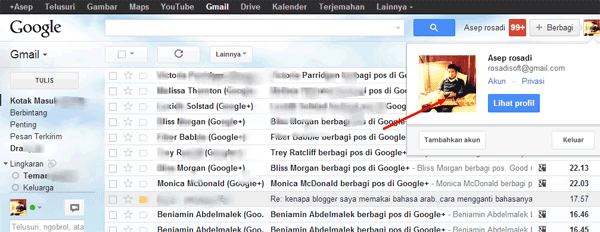
Pilih foto prfl anda
Setelah anda Click photo pada tampilan pengaturan anda akan di bawa ke halaman Pilih foto profil
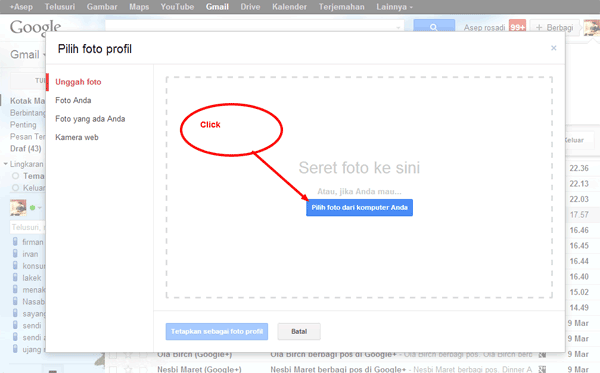
Silahkan anda pilih foto pada komputer anda untuk di jadikan foto profil akun gmail dengan cara click Pilih foto pada komputer anda setelah anda memilih foto pada komputer anda silahkan click Tetapkan sebagai foto profil setelah anda click maka foto profil anda akan berubah sesuai foto yang anda pilih.
lewat hp bisa gk
BalasHapusTentu saja bisa juragan, ikuti saja petunjuk seperti di atas
BalasHapusmantap caranya udah aku coba, thkns yah,,
BalasHapusnitip juga http://infoesehatan.blogspot.com
MAkasih ya kk atas informasinya ('_')
BalasHapusini itu harus buat akun dulu di google+ ya ??
BalasHapusharus buat akun di google+ dulu ya ??
BalasHapusKok di lumia 610 gak bisa ya.......?
BalasHapus